解决Win7右下角红X不能上网的问题(Win7网络连接故障解决方案及常见错误排查方法)
27
2024-07-20
在使用Windows7操作系统时,由于种种原因,我们有可能忘记了登录密码。而通常情况下,我们可以通过按下F8键进入安全模式来解决这个问题。但是,某些情况下,F8无法起效,这时就需要我们寻找其他方法来解决忘记密码的困扰了。本文将介绍一些可行的方法,帮助你重新获得对Win7系统的访问权限。
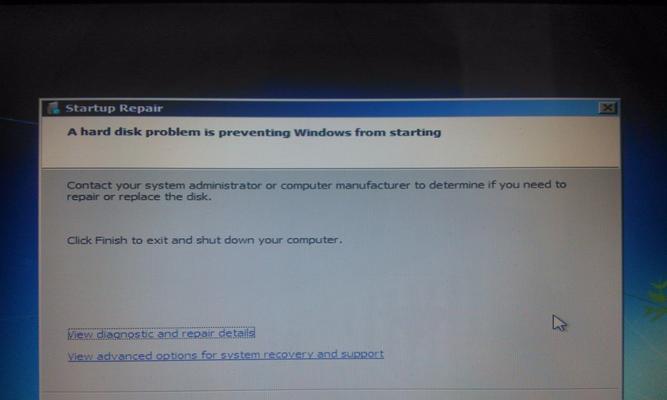
1.使用密码重置工具:了解使用密码重置工具的必要性和安全性
这一段将详细介绍密码重置工具的功能和工作原理,以及使用该工具的注意事项。
2.使用其他管理员账户登录:寻找其他管理员账户进行登录
通过介绍如何查找其他管理员账户并登录系统,帮助读者找到可以使用的账户来解决问题。
3.使用重置磁盘:利用预先创建的重置磁盘重设密码
解释如何事先创建重置磁盘,并详细说明如何利用该磁盘重设密码。
4.使用命令提示符重置密码:通过命令行进行密码重置
介绍如何使用命令提示符工具(CMD)来修改和重置密码,包括具体的步骤和命令。
5.使用系统修复工具:通过系统修复工具找回密码
介绍使用系统修复工具来找回密码的步骤和注意事项。
6.进行重装系统:重新安装Windows7系统
这一部分将解释当上述方法无效时,重新安装Windows7系统是一个不错的选择,同时提醒读者备份数据。
7.寻求专业帮助:咨询专业人士获取帮助
探讨寻求专业帮助的重要性,包括找到可信赖的技术支持和咨询服务等。
8.预防措施:避免忘记密码的发生
提供一些建议和预防措施,帮助读者避免再次忘记Win7登录密码。
9.借助其他工具:探索其他可行的解决方案
列举一些其他可能的解决方案,如使用第三方软件等,以帮助读者扩展思路。
10.确保安全性:保护个人信息和系统安全
强调在找回密码的过程中要保护个人信息和系统安全,避免遭受不必要的损失。
11.备份重要数据:重要数据备份的重要性
强调备份重要数据的重要性,并介绍如何进行数据备份,以免在密码重置过程中造成数据丢失。
12.定期更改密码:建议定期更改登录密码
建议用户定期更改登录密码,以提高账户安全性,同时给出更改密码的步骤和注意事项。
13.密码管理工具:使用密码管理工具提升密码管理效率
推荐使用密码管理工具来帮助管理和保护各种登录密码,提高密码管理效率。
14.从经验中分享一些实用经验和技巧
分享一些实用经验和技巧,帮助读者更好地应对和解决忘记Win7密码的问题。
15.选择适合自己的方法恢复访问权限
上述方法,并鼓励读者选择适合自己情况的方法来恢复对Win7系统的访问权限,同时再次强调数据备份和密码安全的重要性。
忘记Windows7登录密码是一件很常见的问题,但我们不必过于担心,因为有多种可行的方法可以帮助我们解决这个问题。当F8键无效时,我们可以尝试使用密码重置工具、其他管理员账户登录、重置磁盘、命令提示符重置密码等方法来找回密码。如果这些方法都无法解决问题,我们还可以考虑重新安装系统或寻求专业帮助。在此过程中,我们应该牢记保护个人信息和系统安全的重要性,定期更改密码并备份重要数据,以及使用密码管理工具提升密码管理效率。只要选择适合自己情况的方法,我们就能够重新获得对Win7系统的访问权限。
忘记密码是一个常见的问题,尤其是对于使用Win7操作系统的用户来说。通常,我们会尝试按下F8进入安全模式进行密码重置,但有时这种方法并不起作用。当你在Win7系统中忘记密码并且按F8无效时,别慌!本文将为您提供一些有效的解决方法。
1.使用密码重置工具-Ophcrack:
如果忘记了Win7登录密码,您可以尝试使用Ophcrack这样的密码重置工具。Ophcrack是一款功能强大的免费软件,能够帮助用户在忘记密码时恢复访问权限。
2.重置密码使用磁盘:
Win7系统提供了一种方便的方式来重置密码,即通过预先创建的密码重置磁盘。您可以在设置密码时创建一个这样的磁盘,并在忘记密码时使用它来进行重置。
3.使用管理员账户登录并更改密码:
如果您对Win7系统中的管理员账户的密码还有印象,那么您可以尝试使用管理员账户登录系统并更改忘记密码的账户密码。
4.重置密码使用安全模式:
尽管在有些情况下按F8无效,但是在某些特定的场景下,安全模式仍然是重置密码的有效方式。通过进入安全模式,您可以使用默认管理员账户登录系统,并更改忘记密码的账户密码。
5.使用命令提示符重置密码:
Win7系统提供了命令提示符工具,您可以使用该工具来重置密码。通过输入一些特定的命令,您可以更改忘记密码的账户密码。
6.重置密码使用第三方软件:
如果上述方法都无效,您还可以尝试使用一些第三方软件来进行密码重置。这些软件通常具有强大的功能,能够帮助用户解决各种密码问题。
7.从其他操作系统中重置密码:
如果您拥有其他操作系统(如Linux)的安装光盘或U盘,您可以使用它们来重置Win7系统中忘记的密码。
8.清除密码使用注册表编辑器:
Win7系统中的注册表编辑器可以帮助您清除忘记密码的账户密码。通过编辑注册表,您可以将密码设置为空,从而实现登录系统而无需输入密码。
9.使用系统还原回滚密码:
如果您在忘记密码之前曾经创建过系统还原点,您可以使用系统还原功能来回滚到密码被创建之前的状态,并重新设置密码。
10.咨询专业人士:
如果以上方法都无效,您可以咨询专业人士,如计算机技术支持人员或网络安全专家,以获取更高级的解决方案。
11.预防措施:创建一个安全且易记的密码。
为了避免再次忘记密码,在Win7系统中,我们应该创建一个既安全又易于记忆的密码。通过使用复杂且包含字母、数字和特殊字符的密码,可以提高系统安全性。
12.预防措施:定期更改密码。
定期更改密码是一种良好的安全习惯。通过定期更改密码,您可以降低遗忘密码的风险,并保护您的系统免受潜在的安全威胁。
13.预防措施:备份密码重置工具。
如果您经常使用密码重置工具来恢复访问权限,那么备份这些工具是非常重要的。通过将它们存储在安全的位置,您可以在忘记密码时快速找到并使用它们。
14.预防措施:记录密码重置过程。
在使用密码重置工具或方法时,您应该记录下密码重置过程的详细步骤。这样,即使忘记密码,您仍然可以快速找到之前使用的方法。
15.
忘记Win7密码并按F8无效是一个令人沮丧的问题,但幸运的是,我们有许多可行的解决方案。无论是使用密码重置工具、磁盘、管理员账户或命令提示符,还是借助第三方软件或其他操作系统,我们都能找到合适的方法来解决这个问题。通过预防措施如创建强密码、定期更改密码和备份工具,我们可以避免将来再次陷入这个困境。
版权声明:本文内容由互联网用户自发贡献,该文观点仅代表作者本人。本站仅提供信息存储空间服务,不拥有所有权,不承担相关法律责任。如发现本站有涉嫌抄袭侵权/违法违规的内容, 请发送邮件至 3561739510@qq.com 举报,一经查实,本站将立刻删除。